使用仪表板管理 MATLAB Production Server
在 Azure® 中部署 MATLAB® Production Server™ 参考架构并在云端配置许可后,使用 MATLAB Production Server 仪表板,这是一个基于 Web 的界面,用于上传应用程序、编辑服务器设置以及配置仪表板和应用程序的访问控制。
有关部署参考架构的信息,请参阅 Microsoft Azure 上的 MATLAB Production Server。有关设置 MATLAB Production Server 许可证以在云中使用的详细信息,请参阅配置在云上使用的 MATLAB Production Server 许可证。
连接到仪表板
找到连接到 Azure 门户中的仪表板的 URL。
注意
Internet Explorer®Web 浏览器不支持与仪表板交互。
仅在成功创建资源组后才完成这些步骤。如果您的解决方案使用私有 IP 地址,则可以从与托管仪表板的 VM 属于同一虚拟网络的 VM 连接到仪表板。
在 Azure 门户中,点击 Resource groups。
选择为此部署创建的资源组。
从左侧窗格中选择 Deployments。在打开的窗格中,点击 Microsoft.Template。
从左侧窗格中选择 Outputs。
复制 dashboardURL 的参数值并将其粘贴到浏览器中。
登录仪表板
根据您在组织中的角色,登录仪表板有三种角色 - 管理员、经理或应用程序作者。
以管理员身份登录仪表板
如果您是第一次访问仪表板,或者您尚未配置或未启用仪表板访问控制,则必须使用管理员凭据登录。这些是您在部署过程中为仪表板输入的凭据。管理员可以访问仪表板的所有区域。管理员可以登录服务器虚拟机 (VM),配置哪些用户或用户组可以访问仪表板和应用程序、编辑服务器设置、配置远程持久性服务、查看日志以及上传和删除应用程序。您无法更改管理员凭据。
要授予特定用户或用户组仅访问某些仪表板区域的权限,请在登录后设置仪表板访问控制。有关详细信息,请参阅仪表板访问控制。
以管理员或应用程序作者身份登录仪表盘
如果管理员已配置并启用仪表板访问控制,您可以根据您在组织中的角色以经理或应用程序作者的身份登录仪表板。登录过程支持使用 OAuth 2.0 提供程序的单点登录。
应用程序作者有上传、删除应用程序以及查看日志的特权。管理员有编辑服务器设置、配置应用程序的访问控制和配置远程持久性服务的特权,以及应用程序作者的所有特权,包括上传和删除应用程序以及查看日志。
下表显示了具有这些角色的用户可以访问的仪表板选项卡。
| 角色 | 概述 | 应用程序 | 设置 | 持久性 | 管理身份提供方 | 应用程序访问控制 | 仪表板访问控制 | 日志 |
|---|---|---|---|---|---|---|---|---|
| 服务器管理员 | ✔ | ✔ | ✔ | ✔ | ✔ | ✔ | ✔ | ✔ |
| 经理 | ✔ | ✔ | ✔ | ✔ | ✔ | ✔ | ✔ | |
| 应用程序作者 | ✔ | ✔ | ✔ |
查看有关服务器的信息
要查看有关在 Azure 上部署的服务器实例虚拟机的信息,点击仪表板导航菜单上的 Overview。
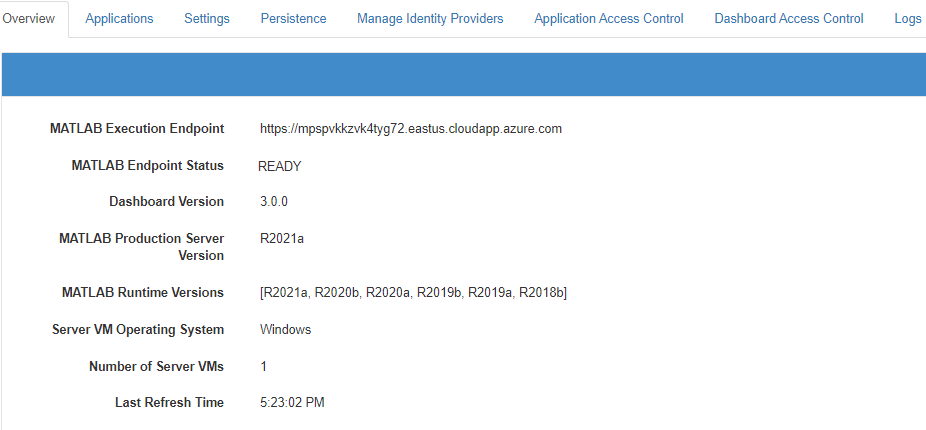
上传 MATLAB 应用程序
您可以在 MATLAB Production Server 上运行使用 MATLAB Compiler SDK™ 创建的应用程序。使用仪表板中的 Applications 选项卡上传和部署应用程序。
点击 +Upload。
点击 Choose File,选择文件,然后点击 Deploy。
有关如何创建应用程序的信息,请参阅针对 MATLAB Production Server 创建可部署存档。
查看 MATLAB 执行端点
部署中的 Azure 应用程序网关提供了 HTTPS 端点 URL 来向服务器发出请求。仪表板中 MATLABOverview 选项卡中的 Execution Endpoint 指定 HTTPS 端点。使用此端点执行部署到服务器的 MATLAB 函数。例如,如果您服务器的 MATLAB 执行端点是 https://mpst4ezclcdtlcay.eastus.cloudapp.azure.com,则要使用 MATLAB Production Server RESTful API 执行位于已部署应用程序 mymagic 中的 MATLAB 函数 myapp,请使用 URL https://mpst4ezclcdtlcay.eastus.cloudapp.azure.com/myapp/mymagic。
有关使用自签名证书和管理应用程序网关设置的 cookie 的更多信息,请参阅 在 MATLAB Production Server 参考架构上执行 MATLAB 函数。
编辑服务器配置
通过选择仪表板中的 Settings 选项卡来编辑 MATLAB Production Server 配置属性。更新属性后,点击 Save 以应用更改。
注意
当您点击 Save 时,服务器将重新启动。
只有全局管理员和经理才有特权编辑服务器配置。
以下是一些服务器配置属性的示例。
要允许来自特定域的请求,请指定 CORS Allowed Origins 属性的参数值。
如果要指定多个域,请用逗号分隔,例如
http://www.w3.org, https://www.apache.org。要设置每个虚拟机的 MATLAB Production Server 工作进程的数量,请为 Number of Workers 属性指定一个参数值。
设置 Number of Workers 属性时,请考虑您的集群设置。集群中的每个虚拟机都运行一个 MATLAB Production Server 实例,每个实例都运行多个 MATLAB Production Server 工作进程。建议每个 MATLAB Production Server 工作进程使用 1 个 vCPU。例如,如果服务器虚拟机的大小为 Standard_D4s_v3 Server,指定 4 个 vCPU,则将工作进程数量设置为每个实例不超过 4 个工作进程。
使用 Azure 缓存和 Redis 缓存来实现数据持久性
MATLAB Production Server 使用 Redis™ 进行数据持久化。持久性允许在服务器上运行的 MATLAB 代码调用之间缓存数据。只有全局管理员和经理才有特权配置远程持久性服务。
要查看您的部署创建的持久性服务或新建远程持久性服务,请在 MATLAB Production Server 仪表板导航窗格中选择 Persistence。
点击 +Add 创建一个新的远程持久性服务。指定以下参数值,然后点击 Create。在 Windows® VM 上创建持久性服务需要 3 分钟。
| 值 | 描述 |
|---|---|
| 连接名称 | 指定与持久性服务的连接的名称。在 MATLAB 代码中使用此名称将数据传递到缓存。 |
| 主机和端口 | 从 Azure 门户为 Redis 指定 Azure 缓存的主机名和端口号。端口号必须是非 SSL 端口。要检索主机名和端口号,请按照以下步骤操作。
您还可以使用在此部署之外创建的 Azure 缓存来缓存 Redis。检索主机名和端口号的步骤相同。 |
| 访问密钥 | 如果使用 Azure Cache 来对 Redis 进行持久化,则必须指定访问密钥。要检索访问密钥,请按照以下步骤操作。
|
有关使用数据缓存的更多信息,请参阅 数据缓存基础知识。
使用 OAuth 2.0 提供程序为应用程序设置访问控制
MATLAB Production Server 与 OAuth 2.0 提供程序(例如 Microsoft® Azure Active Directory (Azure AD)、Google® Identity 和 PingFederate®)集成,以将对已部署应用程序的访问限制为仅限特定用户组。只有全局管理员和经理可以配置应用程序的访问控制。
有关如何使用 Application Access Control 选项卡配置应用程序访问控制的更多信息,请参阅应用程序访问控制。
使用 OAuth 2.0 提供程序设置仪表板的访问控制
MATLAB Production Server 与 OAuth 2.0 提供程序(例如 Microsoft Azure Active Directory(Azure AD)、Google Identity 和 PingFederate 中的 Ping Identity®)集成,并使用 JSON Web 令牌 (JWT) 为访问仪表板提供基于角色的访问控制。您可以根据用户角色授予特定用户或用户组对某些仪表板区域的访问权限。只有全局管理员可以配置仪表板访问控制。有关如何使用 Dashboard Access Control 选项卡配置仪表板访问控制的更多信息,请参阅仪表板访问控制。